Dépannage et FAQ
Utilisez les liens suivants pour accéder à une section :
Excel Add-in
Microsoft Office charge les Compléments dans l'ordre où ils ont été ajoutés dans Excel. Et comme Nectari Excel Add-In a été installé en dernier, d'autres compléments peuvent interférer.
- Décochez toutes les cases Compléments et cliquez sur OK.
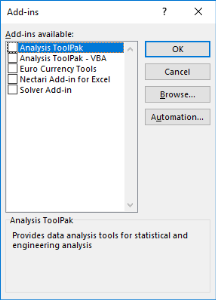
- Fermez Excel et ouvrez-le à nouveau.
- Cochez la case Nectari Add-in for Excel et cliquez sur OK.
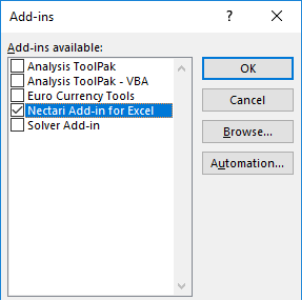
- Fermez Excel et ouvrez-le à nouveau.
- Cochez toutes les autres cases supplémentaires dont vous avez absolument besoin et cliquez sur OK.
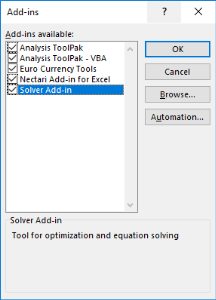
- Fermez Excel et ouvrez-le à nouveau. Tous les compléments fonctionneront.
Lorsque j'effectue une Extraction de Données, je ne peux pas ajouter de Colonnes à la section Colonnes Sélectionnéescar la section Colonnes couvre les flèches permettant de le faire.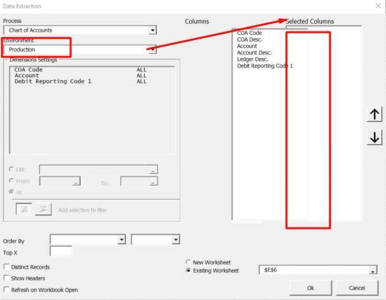
Solution
Dans les versions d'Excel 2016 et supérieures, il y a un paramétrage de l'affichage. S'il est réglé sur Optimiser pour une présentation optimale, des problèmes d'affichage pourraient survenir. Réglez-le sur Optimiser pour la compatibilité. 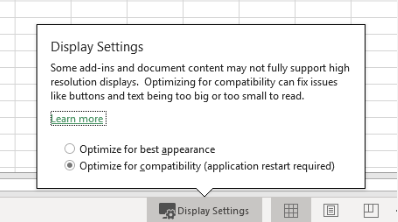
La fenêtre Extraction des Données devrait s'afficher correctement comme présenté ci-dessous :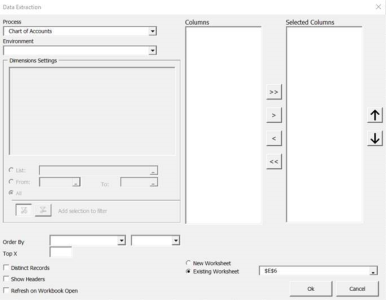
Client Web
Lorsque vous rencontrez un problème avec le Configurateur Web du Central Point, vérifiez si vous avez un fichier journal (log) CPConfiguratorClient dans le chemin suivant :
C:\inetpub\wwwroot\CPConfiguratorClient\App_Data\log.txt
Si BI License n'apparaît pas pour License Data Source, passez à un autre Type et revenez au Serveur SQL pour remplir ces champs à nouveau automatiquement.
Assurez-vous que l'utilisateur défini dans le Pool d'Applications CPConfiguratorPool dispose d'un nombre suffisant de permissions sur le dossier partagé du Central Point (autorisations de partage et de sécurité).
- Ouvrez IIS.
- Sélectionnez Pools d'Applications, cliquez droit sur CPConfiguratorPool et sélectionnez Paramètres avancés.
- Changez l'Identité de votre nouvel utilisateur puis redémarrez IIS.
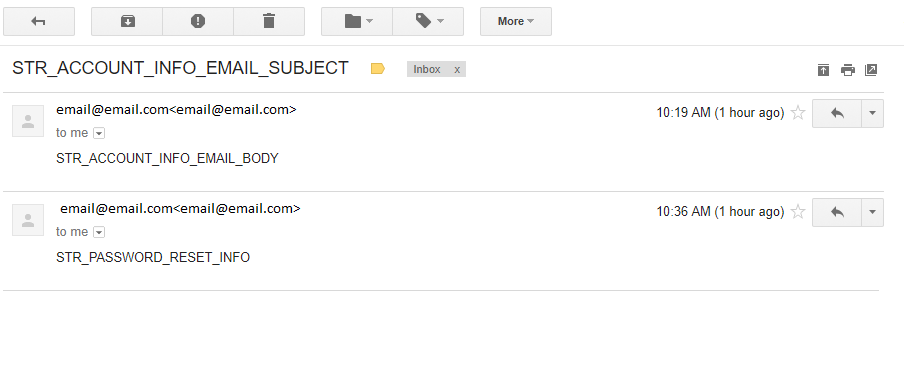
- Allez dans le dossier : C:\Program Files\Nectari\Nectari\Service\objserver\ebi_res.bak\.
- Copiez les fichiers qui s'y trouvent et transférez-les dans son dossier parent (C:\Program Files\Nectari\Nectari\Service\objserver).
- Redémarrez le BI Service et IIS et réessayez.